Ymmärrä, kuinka voit tarkistaa aktivointilukon tilan iOS-laitteissasi
Aktivointilukko on iPhone- tai iCloud-tilisi olennainen ominaisuus, koska se pitää ne turvassa aktivointilukon tilan tarkistaminen ei-toivotun pääsyn vuoksi. Varmistaaksesi laitteesi turvallisuuden, tässä artikkelissa kerrotaan tärkeimmät tiedot siitä, miten se tehdään ilmaiseksi, ja vinkkejä lukon aktivoinnin poistamiseen helposti. Pysy paikallasi suojataksesi laitteesi tietoja.
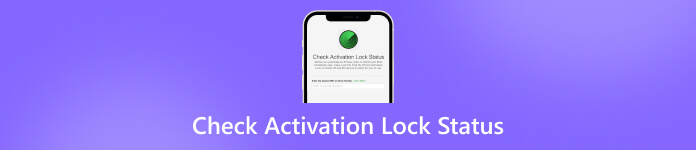
Tässä artikkelissa:
- Osa 1. Miksi minun pitäisi tarkistaa aktivointilukon tila
- Osa 2. Tapoja aktivointilukon tilan tarkistamiseksi ilmaiseksi ja maksullisesti iPhonessa/iCloudissa
- Osa 3. Kuinka poistaa iCloud-aktivointilukko tehokkaasti iOS-laitteeltasi [Paras]
- Osa 4. Usein kysytyt kysymykset aktivointilukon tilan tarkistamisesta
Osa 1. Miksi minun pitäisi tarkistaa aktivointilukon tila
Aktivointilukon tilan tarkistaminen iPhonessa on tärkeää laitteellesi. Se auttaa varmistamaan, että laite on turvallinen, laillisesti omistettu, toimii oikein eikä maksa sinulle ylimääräistä rahaa. Tarkistamalla tämän tilan voit välttää ongelmia, kuten jonkun muun käyttävän laitettasi ilman lupaa tai ostamasta laitetta, joka on ilmoitettu varastetuksi. Se on yksinkertainen vaihe, joka voi säästää sinut monilta päänsäryltä myöhemmin. Hanki syvempiä näkemyksiä alla olevista tiedoista:
1. Turvallisuus
Aktivointilukko on Applen kehittämä ominaisuus, joka estää iOS-laitteiden varkaudet ja luvattoman käytön. Se sitoo laitteesi Apple ID:hen, jolloin jonkun muun on vaikea käyttää tai myydä laitettasi ilman lupaasi. Aktivointilukon tilan tarkistaminen varmistaa, että ostamaasi tai käyttämääsi laitetta ei ole lukittu toisen käyttäjän Apple ID:hen, mikä suojaa sinua mahdollisilta tietoturvaloukkauksilta.
2. Laitteen omistajuuden vahvistus
Aktivointilukon tilan tarkistaminen auttaa varmistamaan, että ostamaasi tai vastaanottamaasi laitetta ei ole ilmoitettu kadonneeksi tai varastetuksi. Jos laite on edelleen linkitetty edellisen omistajan Apple ID:hen, se voi olla vaarantunut tai hankittu laittomasti. Aktivointilukon tilan tarkistaminen voi estää sinua hankkimasta vahingossa varastettua omaisuutta ja kohtaamasta oikeudellisia tai eettisiä ongelmia.
3. Toiminnallinen eheys
Laitteissa, joissa aktivointilukko on käytössä, voi olla rajoituksia tiettyihin toimintoihin, kuten laitteen nollaukseen tai iCloud-palvelujen käyttöön. Aktivointilukon tilan tarkistaminen antaa sinun varmistaa, että laite on täysin toimintakuntoinen eikä sillä ole edellisen omistajan asettamia rajoituksia.
4. Taloudellinen suoja
Laitteen ostaminen, jossa aktivointilukko on käytössä, voi aiheuttaa taloudellisia menetyksiä, jos et pysty avaamaan tai käyttämään laitetta. Aktivointilukon tilan tarkistaminen ennen ostoa voi auttaa sinua välttämään rahan tuhlaamisen laitteeseen, jota et ehkä pysty käyttämään tehokkaasti.
5. Helppokäyttöisyys
Aktivointilukon tilan etukäteen tietäminen voi säästää aikaa ja vaivaa. Jos laite on lukittu toisen käyttäjän Apple ID:hen, voit välttää vaivaa, joka koituu yrittäessäsi avata sen lukitus tai ottaa yhteyttä myyjään tai edelliseen omistajaan ongelman ratkaisemiseksi.
Osa 2. Tapoja aktivointilukon tilan tarkistamiseksi ilmaiseksi ja maksullisesti iPhonessa/iCloudissa
1. Apple-tuki
Apple-tuki on Apple Inc:n tarjoama palvelu, joka tarjoaa apua, vianmääritystä ja opastusta asiakkaille, jotka käyttävät Applen tuotteita, kuten iPhoneja, iPadeja, Mac-tietokoneita ja muita laitteita. Se sisältää verkkoresursseja, kuten artikkeleita, opetusohjelmia ja foorumeita, sekä suoria tukivaihtoehtoja, kuten live chat, puhelintuki ja henkilökohtaiset tapaamiset Apple Storesissa. Tämä opetusohjelma johtaa aktivointilukon tilan tarkistamiseen iCloudissa.
Avaa haluamasi verkkoselain joko iOS-laitteellasi tai tietokoneellasi ja siirry Applen tukisivulle. Valitse käytettävissä olevien laitteiden luettelosta iPhone.
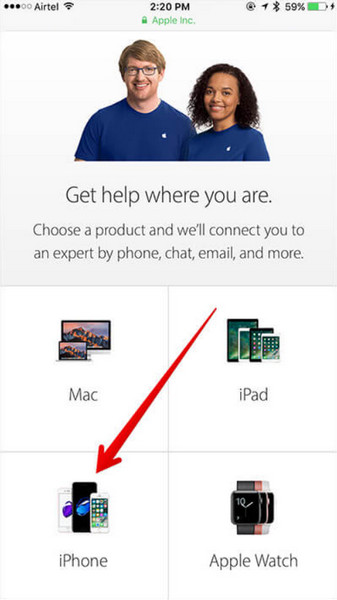
Valitse laitteistoon liittyvä luokka, kuten Korjaukset ja fyysiset vauriot valitse sitten tietty ongelma, kuten Näyttö on rikki tai Näytön tai näytön laatu.
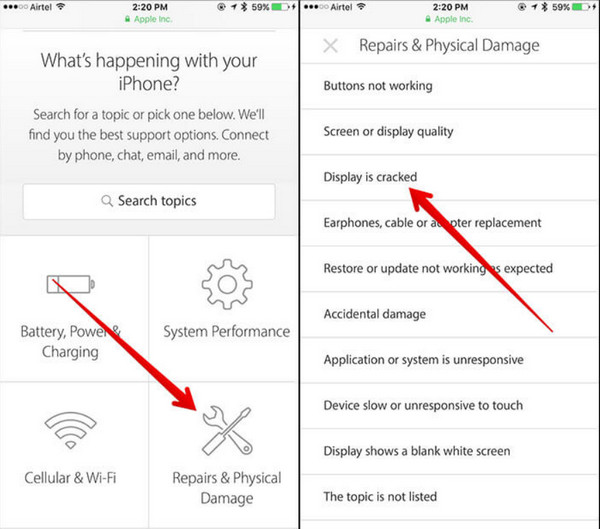
Napsauta vaihtoehtoa Tuo korjaukseen.
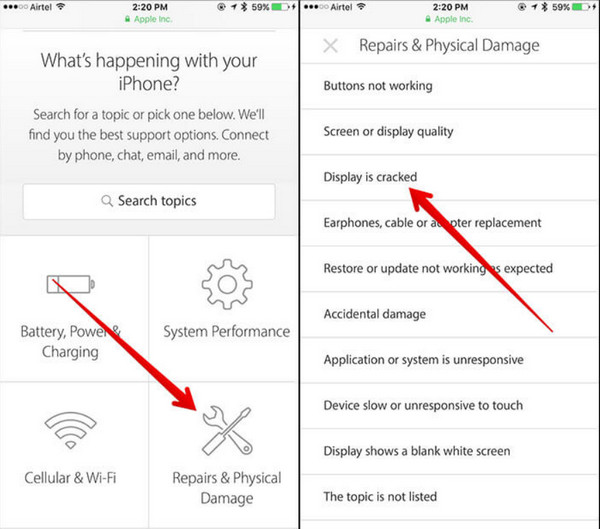
Anna iPhonesi sarjanumero, IMEI tai MEID tarkistaaksesi sen aktivointilukon tilan.
2. IMEI.info
IMEI.info on sivusto, jossa voit tarkista, onko iPhonesi lukitus auki ja iPhonesi aktivointilukon tila sen IMEI-numeron avulla. Aloittaaksesi sinun on hankittava IMEI-numero myyjältä, jos ostat uuden puhelimen. Kun sinulla on IMEI, käy IMEI.info-sivustolla ja kirjoita numero annettuun kenttään. Noudata alla olevia ohjeita saadaksesi aktivointilukon tarkistaaksesi sarjanumeron.
Kirjoita iPhonesi IMEI-numero sille varattuun kenttään IMEI.info-sivustolla ja napsauta Tarkistaa.
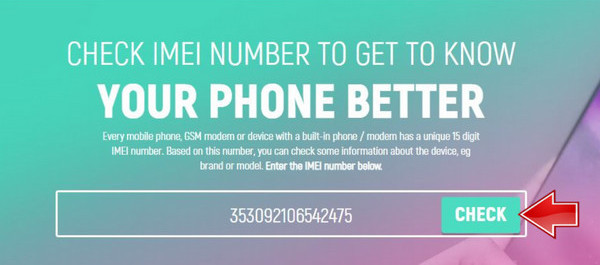
Kun olet syöttänyt IMEI-koodin, näet iPhonesi tekniset tiedot. Voit tarkistaa aktivointilukon tilan valitsemalla Etsi iPhoneni ja iCloud-tila.
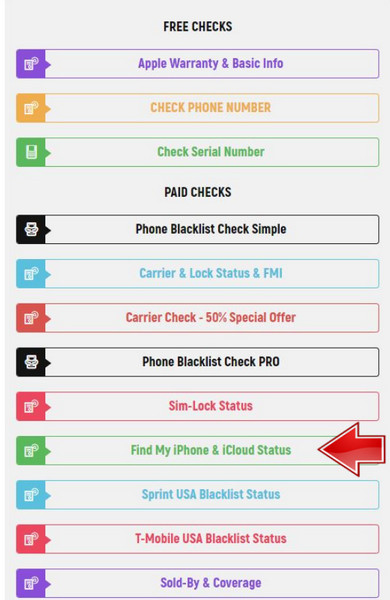
Kun olet valinnut Etsi iPhoneni, napsauta Tee tilaus jatkaaksesi tarkistusta.
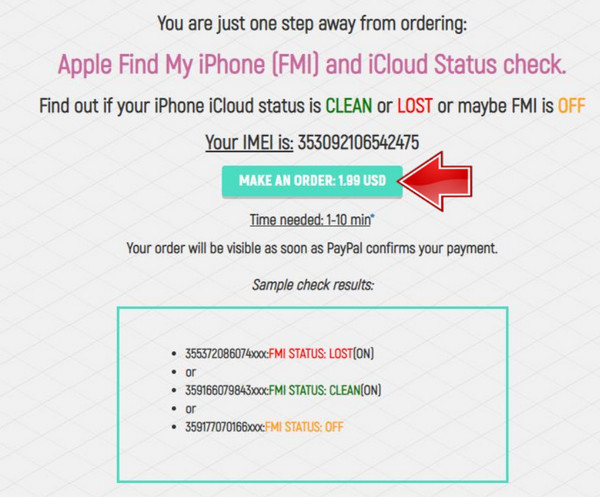
Saat yhden kolmesta mahdollisesta tuloksesta:
◆ Jos tulos sanoo FMI STATUS: LOST (ON), se tarkoittaa, että laitteessasi on aktivointilukko ja se on ilmoitettu kadonneeksi tai varastetuksi.
◆ Jos siinä lukee FMI STATUS: CLEAN (ON), laitteessasi on aktivointilukko käytössä.
◆ Jos siinä lukee FMI STATUS: OFF, laitteessasi ei ole aktivointilukkoa käytössä.
Osa 3. Kuinka poistaa iCloud-aktivointilukko tehokkaasti iOS-laitteeltasi [Paras]
imyPass iPassBye on erittäin tehokas työkalu, joka on suunniteltu poistamaan iCloud Activation Lock iOS-laitteista nopeasti ja turvallisesti. Se tarjoaa saumattoman ratkaisun käyttäjille, jotka kohtaavat Activation Lock -ongelmia joko unohdettujen Apple ID -tunnistetietojen tai lukitun laitteen ostamisen vuoksi. Lue alla oleva opetusohjelma poista aktivointilukko iPhonesta ja iPad!
Lataa imyPass iPassBye -sovellus tietokoneellesi valitsemalla latauspainike.
Aloita käynnistämällä iPassBye ja yhdistämällä iOS-laitteesi tietokoneeseen USB-kaapelilla. Varmista, että luotat tähän iOS-laitteesi tietokoneeseen pyydettäessä.

Ennen kuin jatkat, lue huolellisesti annettu varoitus ja lausunto. Huomaa, että iCloud-aktivointiavaimen ohittaminen vaatii iPhonen jailbreakin. Jos suostut jatkamaan varoituksen tarkastelun jälkeen, napsauta alkaa -painiketta.
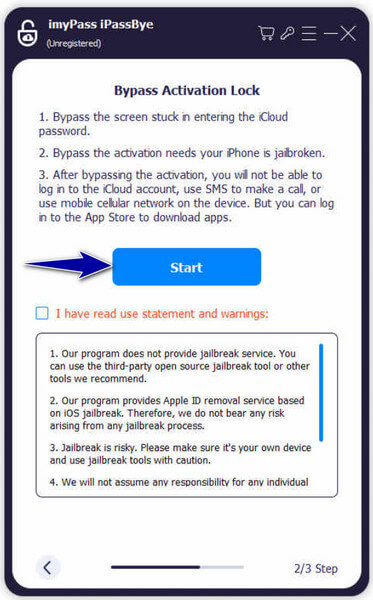
iPassBye kerää nyt tietoja iOS-laitteestasi. Tarkista tiedot ja napsauta Aloita ohituksen aktivointi -painiketta. Sinun on sitten odotettava, kunnes tuote ohittaa iCloud-aktivointiavaimen.
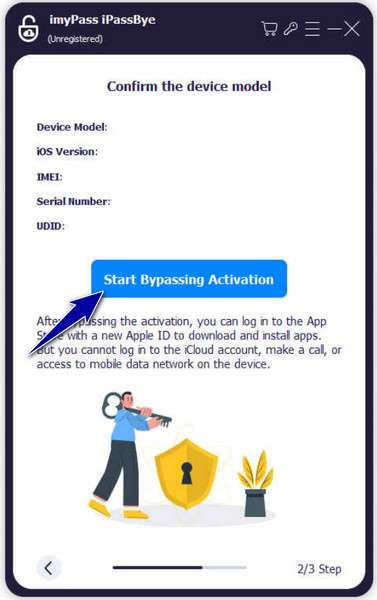
Saatat haluta tietää:
UKK.
-
Kuinka varmistan, että iPhoneni aktivointilukko on pois päältä?
Varmistaaksesi, että aktivointilukko ei ole käytössä iPhonessasi, siirry kohtaan Asetukset, Your Name, iCloud, Find My ja sammuta Find My -toiminnon vaihtokytkin. Voit myös tarkistaa aktivointilukon tilan Applen tukisivuston tai kolmannen osapuolen palveluiden kautta ennen käytetyn iPhonen ostamista.
-
Kuinka kauan kestää, että Apple korjaa aktivointilukon?
Aktivointilukon korjaamiseen kuluva aika vaihtelee tekijöiden, kuten ongelmien monimutkaisuuden ja Apple-tuen saatavuuden mukaan, ja unohtuneiden Apple ID -tunnistetietojen selvittäminen saattaa kestää useita päiviä tai kauemmin, kun taas kadonneisiin tai varastettuihin laitteisiin liittyvät ongelmat voivat vaatia lisätoimenpiteitä ja aikaa.
-
Mitä tapahtuu, jos aktivointilukkoa ei poisteta?
Jos aktivointilukkoa ei poisteta, iPhonesi pysyy linkitettynä edellisen omistajan Apple ID:hen, mikä tekee siitä käyttökelvottoman. On erittäin tärkeää varmistaa, että aktivointilukko on pois päältä, ennen kuin ostat käytetyn iPhonen tai jos kohtaat Aktivointilukitusongelmia. Jos et voi poistaa sitä, ota yhteyttä Apple-tukeen tai valtuutettuun palveluntarjoajaan.
-
Voidaanko aktivointilukko ohittaa ilman omistajan Apple ID:tä ja salasanaa?
Ei, aktivointilukkoa ei voi ohittaa ilman oikeaa Apple ID:tä ja salasanaa. Tämä suojausominaisuus on suunniteltu estämään luvaton pääsy laitteeseen.
-
Voiko aktivointilukon poistaa etänä, jos laite katoaa tai varastetaan?
Kyllä, aktivointilukon voi poistaa etänä, jos laite katoaa tai varastetaan Find My -sovelluksen tai iCloud.comin avulla. Tämä edellyttää kuitenkin, että laite on yhdistetty Internetiin ja linkitetty iCloud-tiliisi.
Johtopäätös
Tässä on Aktivointilukko ilman tarkistusta menetelmiä, joita voit seurata sen aktivoinnin tilan ymmärtämiseksi. Mutta jos päätät poistaa sen, meillä on täällä myös paras työkalu, jota voit käyttää aloittelijoille ja ammattilaisille.
Kuumia ratkaisuja
-
Avaa iOS
- Katsaus ilmaisiin iCloud Unlock -palveluihin
- Ohita iCloud-aktivointi IMEI:llä
- Poista Mosyle MDM iPhonesta ja iPadista
- Poista support.apple.com/iphone/passcode
- Checkra1n iCloud Bypassin katsaus
- Ohita iPhonen lukitusnäytön pääsykoodi
- Kuinka Jailbreak iPhone
- Avaa iPhone ilman tietokonetta
- Ohita iPhone lukittu omistajalle
- iPhonen tehdasasetusten palautus ilman Apple ID -salasanaa
-
iOS-vinkkejä
-
Avaa Android
-
Windowsin salasana

